- 탭 그룹화 또는 작업 공간은 웹 브라우저에서 작업을 구성할 때 많은 유연성을 제공합니다.
- Opera는 작업 공간 기능이 미리 구성된 몇 안 되는 웹 브라우저 중 하나입니다.
- 많은 브라우저에서 확장 기능을 사용하여 이 탭 그룹화 기능을 사용할 수 있습니다.

- 손쉬운 마이그레이션: Opera 도우미를 사용하여 북마크, 암호 등과 같은 기존 데이터를 전송합니다.
- 리소스 사용 최적화: RAM 메모리가 다른 브라우저보다 더 효율적으로 사용됩니다.
- 향상된 개인 정보 보호: 무료 및 무제한 VPN 통합
- 광고 없음: 내장형 Ad Blocker는 페이지 로딩 속도를 높이고 데이터 마이닝으로부터 보호합니다.
- 게임 친화적: Opera GX는 게임을 위한 최초이자 최고의 브라우저입니다.
- 오페라 다운로드
인터넷 탐색과 서핑은 우리 삶의 방대한 부분입니다. 간단한 조사에서 오락에 이르기까지 인터넷에서 찾을 수 있는 것에는 제한이 없습니다.
그러나 최신 브라우저에서는 가능한 한 많은 탭을 열 수 있으므로 문제가 복잡해지기 쉽습니다.
따라서 작업 공간 또는 탭 그룹이 있거나 허용하는 브라우저를 사용하는 것이 좋습니다. 이렇게 하면 탭을 혼동할 필요가 없으며 항상 무엇을 찾을 수 있는지 알 수 있습니다.
작업 공간이 있는 브라우저가 필요한 경우 이 기사에서 알아야 할 모든 것과 권장 사항을 공유하므로 계속 사용하십시오.
Windows 사용자의 경우 가장 안전한 Windows 11용 브라우저.
Opera 브라우저 작업 공간이란 무엇입니까?
Opera Workspaces는 정리되지 않은 브라우저를 가치 있고 생산적인 도구로 변환합니다. 이 기능을 사용하여 다양한 활동을 위한 여러 작업장을 만들 수 있습니다.
예를 들어, 네트워킹, 스포츠, 상업 및 비즈니스를 위한 작업 공간을 만들 수 있습니다.
비발디에 작업 공간이 있습니까?
Vivaldi는 이것을 작업 공간이라고 부르지 않지만 유사한 기능을 가지고 있습니다. 이에 대해서는 나중에 논의할 것입니다.
Firefox에 작업 공간이 있습니까?
Firefox에는 작업 공간이 없을 수 있지만 이 기능을 위한 확장 기능이 있습니다.
작업 공간이 있는 최고의 브라우저는 무엇입니까?
오페라 - 우아한 디자인으로 제공됩니다.
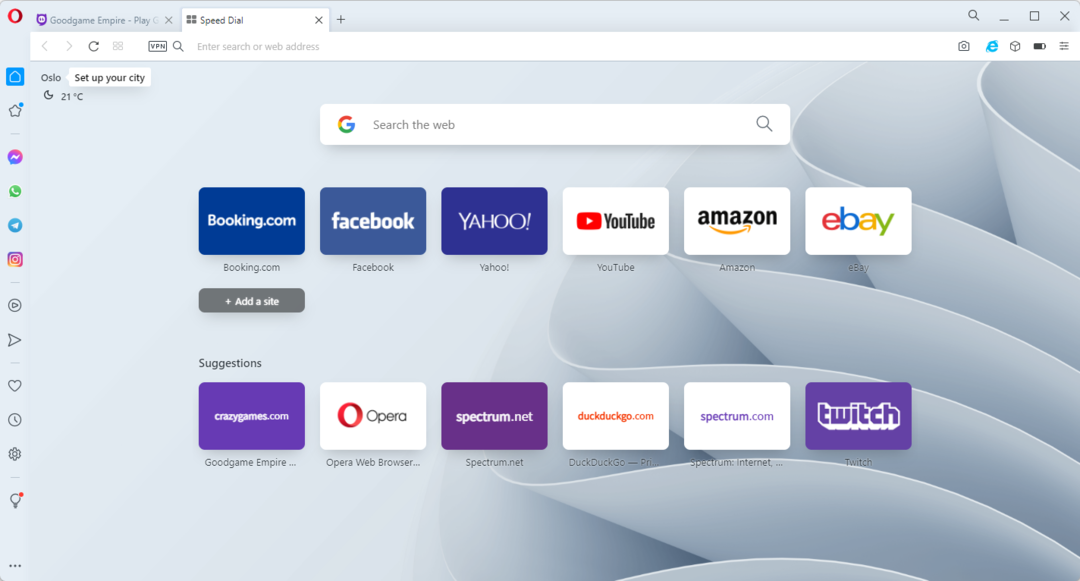
이것이 작업 공간의 왕이라고 말하면서 시작하겠습니다. 탭을 마우스 오른쪽 버튼으로 클릭하면 원하는 작업 공간으로 탭을 이동할 수 있습니다. 간단하고 효율적입니다.
그 외에도 Opera 브라우저는 우아한 디자인과 함께 제공되며 매력적이고 기능이 풍부합니다. 왼쪽 창에서 메신저, Twitch 및 기타 기능을 통합할 수 있습니다.
우리가 가장 즐겨 사용하는 이 도구를 사용하면 Opera 작업 공간 바로 가기를 만들 수 있습니다.
추가 기능:
- 내장 광고 차단기
- 북마크 가져오기
- 무료 VPN

오페라
탭을 구성하고 완전한 기능의 작업 공간에 필요한 모든 도구를 통합하십시오!
크롬 – 강력한 기능

Google이 소유한 Chrome 브라우저는 전 세계적으로 가장 많이 사용됩니다. 이미 강력한 기능을 추가할 수 있도록 방대한 확장 라이브러리를 가지고 있기 때문에 우리는 그것을 좋아합니다. 불행히도 단점은 리소스 집약적이라는 것입니다.
그러나 Chromes Workspaces 확장 프로그램을 사용하면 특정 학술 주제, 개인 프로젝트, 휴가 희망 목록 또는 휴가 일정을 위한 작업 공간을 지정할 수 있습니다.
추가 기능:
- 미디어 컨트롤
- 매우 사적인 시크릿 모드
- 계정 프로필
⇒ 크롬 받기
파이어폭스 – 향상된 추적 보호
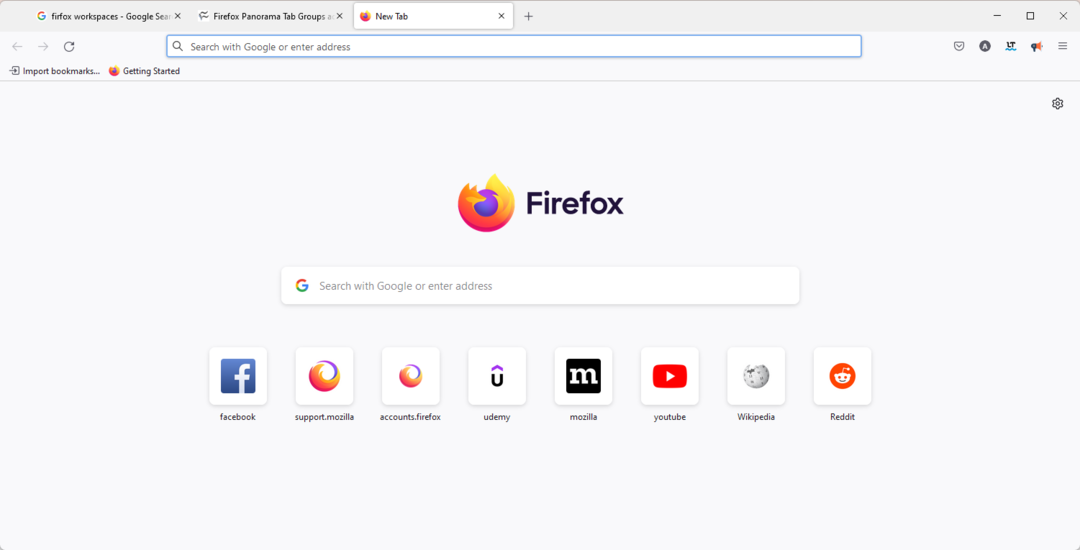
여기에 또 다른 강력한 브라우저가 있습니다. 기본적으로 작업 공간의 기능이 부족할 수 있지만 확장 형태의 여러 대안이 있습니다.
탭 작업 공간은 우리가 사랑하는 것입니다. 작업 공간이나 탭이 있는 창과 관계없이 탭을 찾아볼 수 있는 팔레트를 표시하려면 확장 아이콘을 클릭하고 작업 공간을 선택하십시오.
전문가 팁: 일부 PC 문제는 특히 리포지토리가 손상되었거나 Windows 파일이 누락된 경우 해결하기 어렵습니다. 오류를 수정하는 데 문제가 있는 경우 시스템이 부분적으로 손상되었을 수 있습니다. 컴퓨터를 스캔하고 결함이 무엇인지 식별하는 도구인 Restoro를 설치하는 것이 좋습니다.
여기를 클릭 다운로드하고 복구를 시작합니다.
마지막으로 Firefox는 개인 정보 보호를 위한 개인 모드 브라우징 옵션을 제공하는 개인 정보 보호에 민감한 브라우저입니다.
추가 기능:
- 향상된 추적 보호
- 개인 브라우징
- 페이지 작업 메뉴
⇒ 파이어폭스 받기
가장자리 – 추적 방지

Microsoft Edge는 Windows 10 및 11에 도입된 이후 인기를 얻기 시작했습니다.
많은 기능 외에도 작업 공간 기능도 추가되었습니다. 다양한 관련 없는 활동에 대해 서로 다른 창을 사용하여 사용자의 서핑 경험을 간소화하기 위해 만들어졌습니다.
이 브라우저의 가장 큰 장점은 이제 사용자가 광범위한 Chromium 확장 라이브러리를 사용할 수 있다는 것입니다.
추가 기능:
- 향상된 InPrivate 모드
- 추적 방지
- 세로 탭
⇒ 가장자리 얻기
비발디 – 사용자 정의 검색 엔진
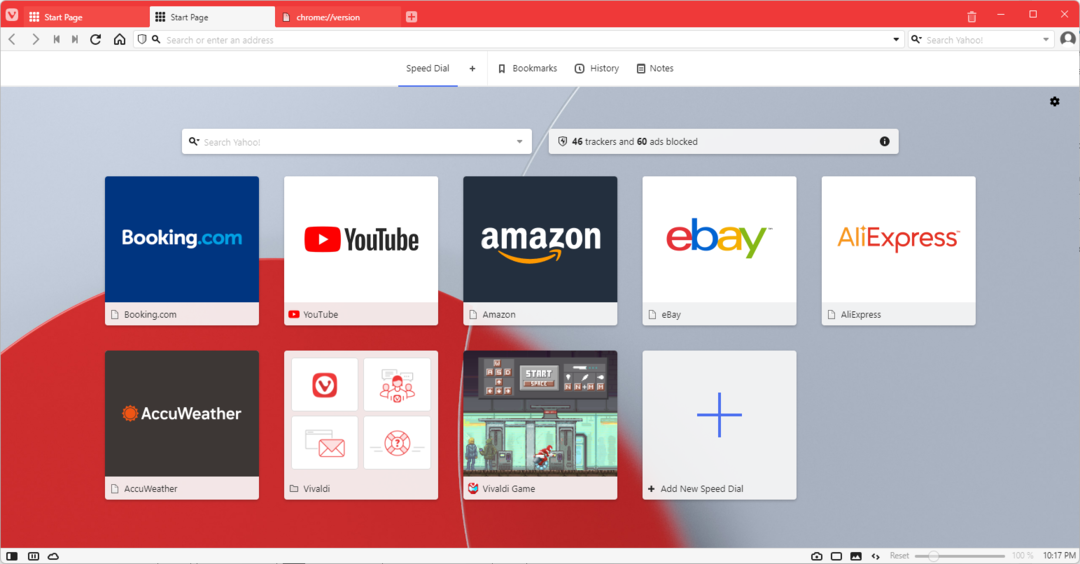
Vivaldi는 Worsspaces 자체를 제공하지 않지만 역할을 수행하는 두 가지 훌륭한 기능이 있습니다. 첫 번째는 다양한 웹 브라우저 창을 만들 수 있는 웹 패널입니다.
둘째, 탭 스택이라는 이미 통합된 탭 관리 시스템이 있습니다. 테마에 따라 그룹화하여 스택을 만들 수 있습니다.
추가 기능:
- 분할 화면 탭
- 맞춤 검색 엔진
- 추적 보호
⇒ 비발디 받기
- Salesforce가 [Lightning Experience]에서 가장 잘 작동하는 7가지 브라우저
- 카지노 게임을 위한 최고의 브라우저 7가지: 빠르고 안전한 선택
- Fedora를 위한 15가지 최고의 브라우저 중 하나 받기 [가장 빠르고 안전한]
- 안정적이고 빠른 Google Meet용 최고의 브라우저 10가지
용감한 – 용감한 보상을 즐기십시오
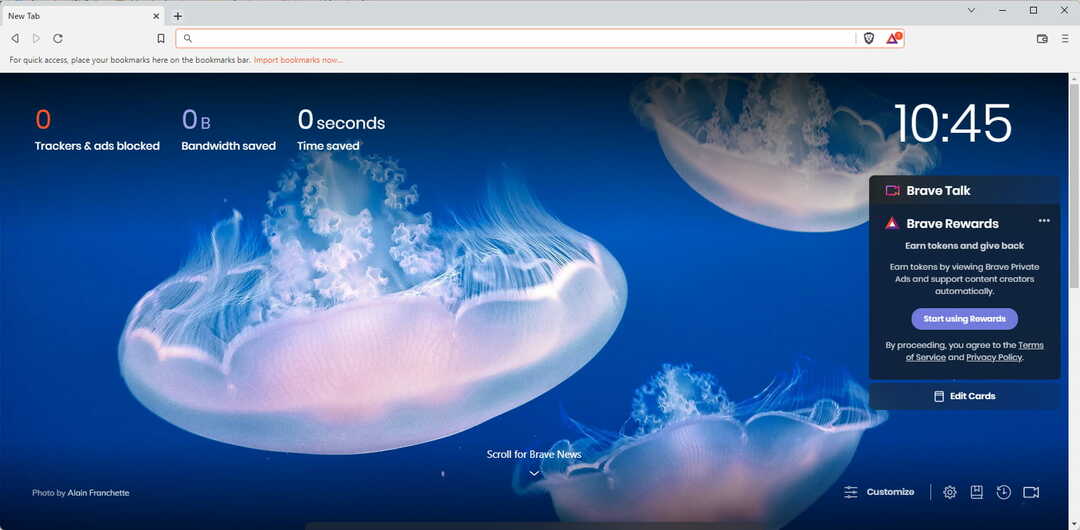
Vivaldi와 마찬가지로 Brave 브라우저에는 Opera와 동일한 작업 공간 기능이 없지만 탁월한 탭 그룹화 기능을 제공합니다.
필요한 테마에 따라 탭 그룹을 분리할 수 있습니다. 이 외에도 개인 정보 보호에 탁월하기 때문에 브라우저를 좋아합니다.
추가 기능:
- 설정 가져오기
- 3배 페이지 로드 속도
- 용감한 보상
⇒ 용감해지기
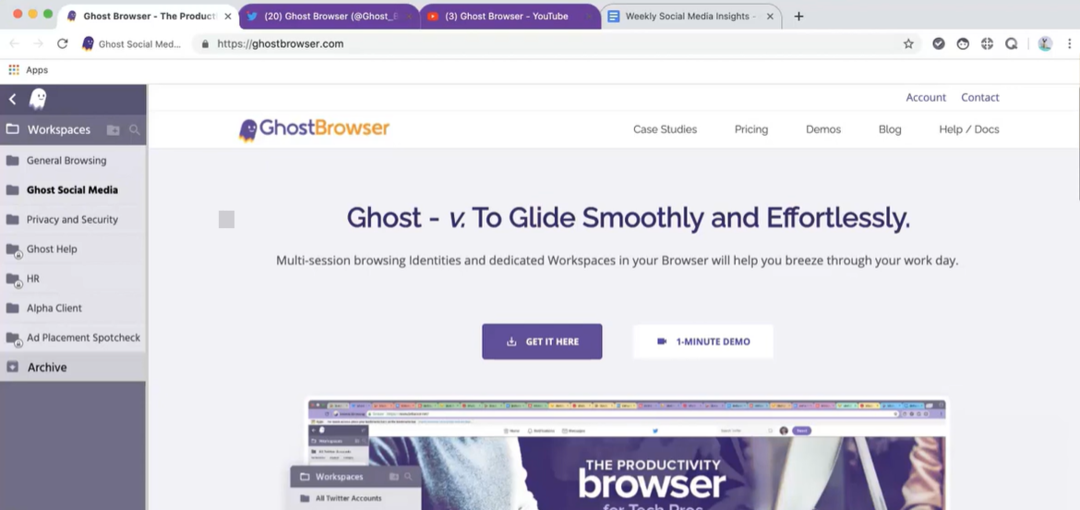
이것은 Workspaces용으로 명시적으로 제작되었으며 기술 전문가용 브라우저라고 불리는 브라우저입니다.
Ghost 브라우저를 사용하면 유연한 방식으로 모든 탭 또는 탭 그룹에 고유한 프록시를 할당할 수 있습니다. 색상으로 구분된 세션에는 다음 위치의 많은 계정에 연결할 수 있는 독립적인 쿠키 항아리가 포함되어 있습니다. 한 번.
추가 기능:
- 크롬 확장 프로그램
- 싸움 탭 팽창
- 여러 ID 유형
⇒ 고스트 브라우저 받기
Firefox에서 작업 공간을 어떻게 생성합니까?
- 다음으로 이동합니다. 탭 작업 공간 확장 페이지.
- 클릭 파이어폭스에 추가.
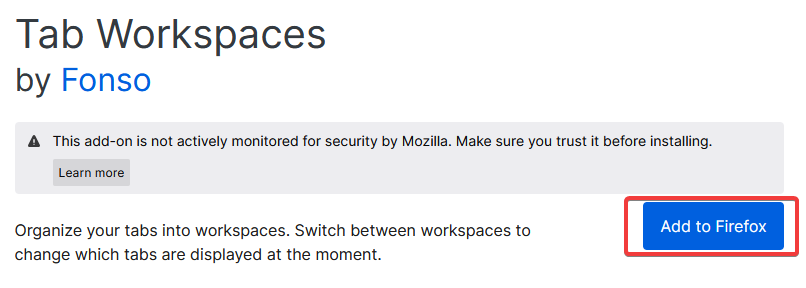
- 에 체크 이 확장 프로그램이 Private Windows에서 실행되도록 허용 확인란을 클릭하고 괜찮아단추.
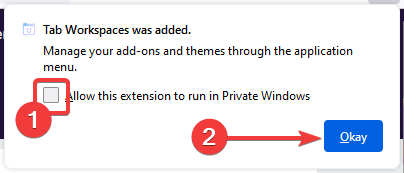
- 탭을 클릭하십시오 작업 공간 아이콘을 클릭한 다음 ...을 더한 상.
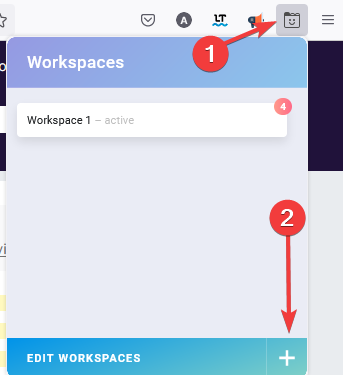
- 여는 모든 새 탭은 이 새 작업 공간에 속합니다.
작업 공간을 사용하는 최고의 브라우저 옵션이 있습니다. 따라서 그들 중 일부는 즉시 사용할 수 있는 기능을 가지고 있지만 다른 일부에서는 브라우저 확장이 필요합니다.
작업 공간에서 어떤 브라우저를 즐겨 사용하는지 알려주십시오.
 여전히 문제가 있습니까?이 도구로 수정하세요.
여전히 문제가 있습니까?이 도구로 수정하세요.
- 이 PC 수리 도구 다운로드 TrustPilot.com에서 우수 평가 (다운로드는 이 페이지에서 시작됩니다).
- 딸깍 하는 소리 스캔 시작 PC 문제를 일으킬 수 있는 Windows 문제를 찾습니다.
- 딸깍 하는 소리 모두 고쳐주세요 특허 기술 문제를 해결하기 위해 (독자 전용 할인).
Restoro가 다운로드되었습니다. 0 이달의 독자.
